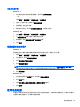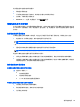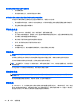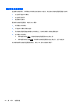HP Notebook Computer Reference Guide-Windows 7
自定义电源计划
Windows 7
1. 单击通知区域中的电源计量器图标,然后单击更多电源选项。
–或–
选择开始 > 控制面板 > 系统和安全 > 电源选项。
2. 选择一个电源计划,然后单击更改计划设置。
3. 根据需要,更改这些设置。
4. 要更改其它设置,请单击更改高级电源设置,然后进行更改。
Windows XP
1. 选择开始 > 控制面板 > 性能和维护 > 电源选项。
2. 从电源使用方案列表中选择一种电源使用方案。
3. 根据需要,修改接通交流电源和使用电池设置。
4. 单击确定。
设置唤醒时的密码保护
Windows 7
要设置笔记本计算机在退出睡眠或休眠模式时提示输入密码,请执行以下步骤:
1. 选择开始 > 控制面板 > 系统和安全 > 电源选项。
2. 在左窗格中,单击唤醒时需要密码。
3. 单击更改当前不可用的设置。
4. 单击需要密码(推荐)。
注: 如果需要创建用户帐户密码或更改当前用户帐户密码,请单击创建或更改用户帐户密码,然
后按照屏幕上的说明进行操作。如果无需创建或更改用户帐户密码,请转至步骤 5。
5. 单击保存更改。
Windows XP
1. 右击通知区域中的电源表图标,然后单击调整电源属性。
2. 单击高级标签。
3. 选择在计算机从待机状态恢复时,提示输入密码复选框。
4. 单击应用。
使用电池电源
当笔记本计算机中装有已充电的电池并且未与外接电源连接时,将依靠电池电源供电。当笔记本计算机
连接到外部交流电源时,可依靠交流电源供电。
使用电池电源
23